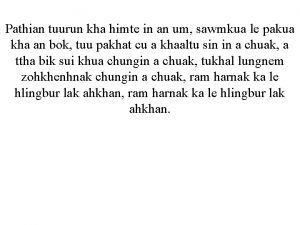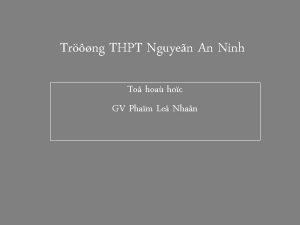LOGO Trng THPT Chuyn Hoa ng L Kha

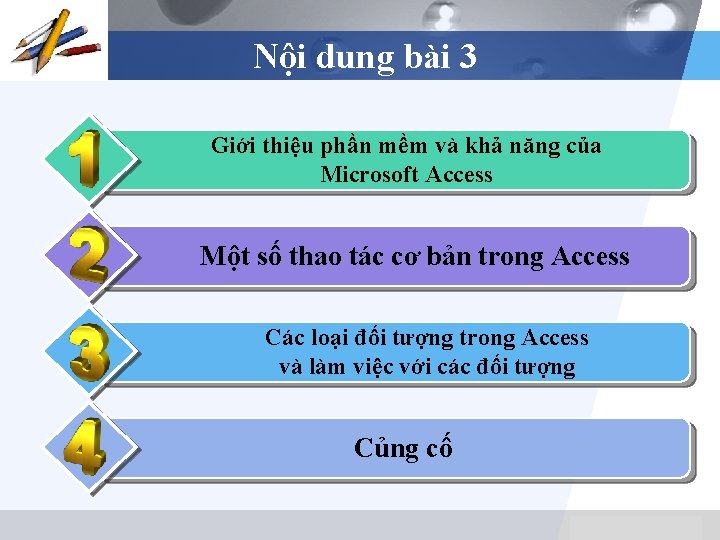

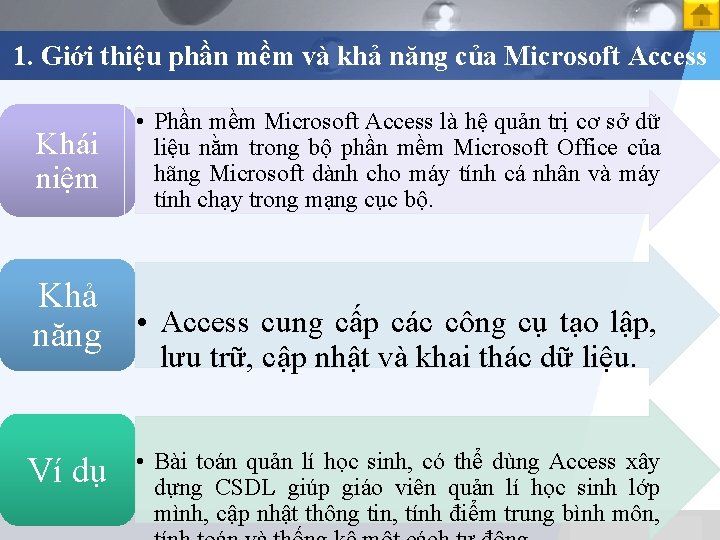
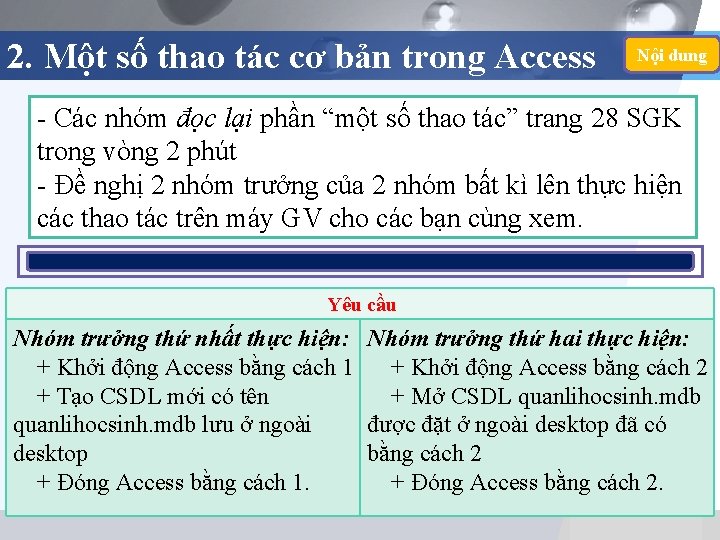
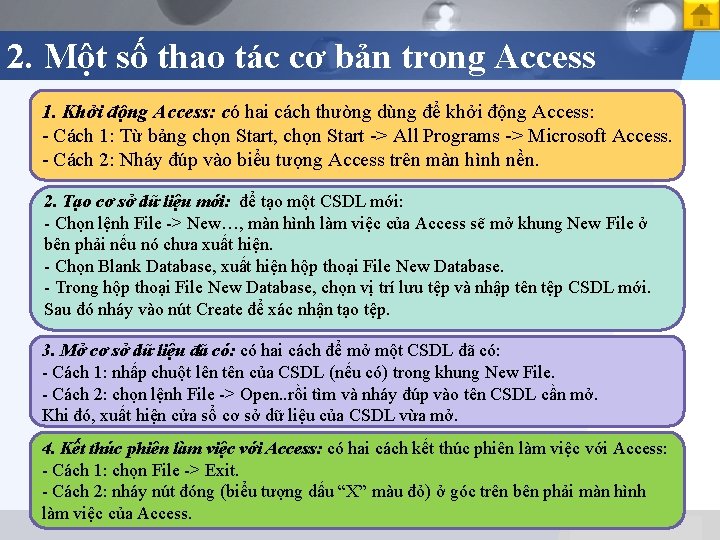

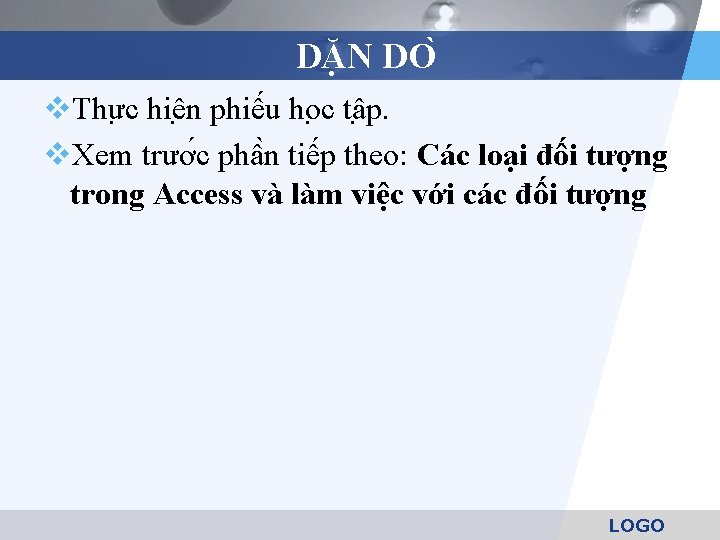
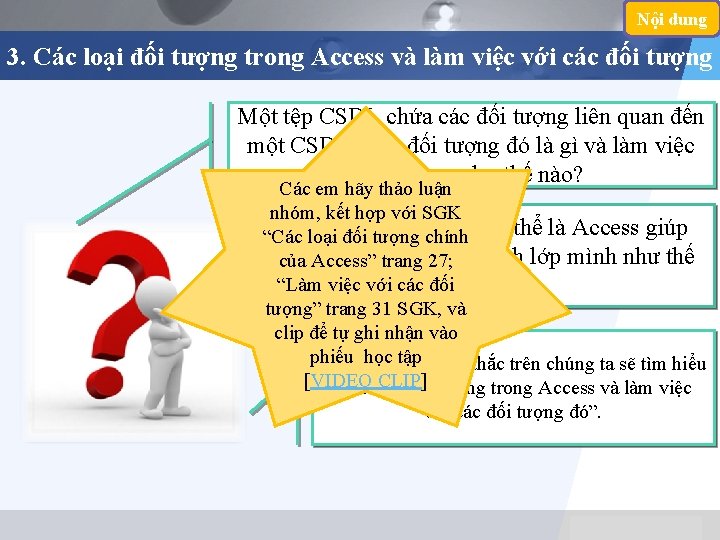
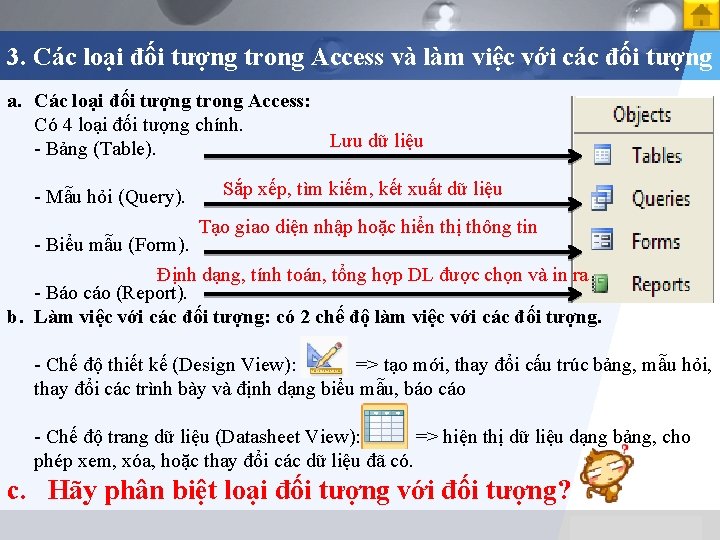
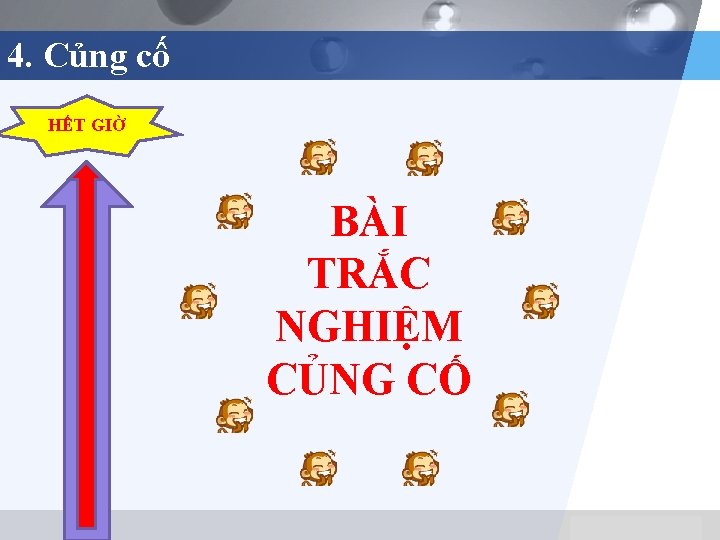

- Slides: 12

LOGO Trường THPT Chuyên Hoa ng Lê Kha Môn Tin học 12
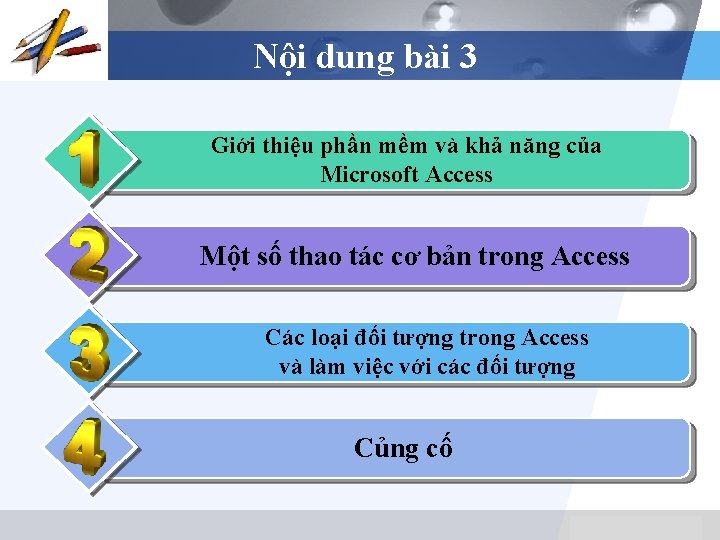
Nội dung bài 3 Giới thiệu phần mềm và khả năng của Microsoft Access Một số thao tác cơ bản trong Access Các loại đối tượng trong Access và làm việc với các đối tượng Củng cố LOGO

1. Giới thiệu phần mềm và khả năng của Microsoft Access GIẢI PHÁP - Làm sao GV có thể quản lí một lượng thông tin lớn về học sinh lớp mình? CSDL -Bằng phần mềm nào? - Khả năng của phần mềm đó giúp GV làm được gì? HỆ QTCSDL LOGO
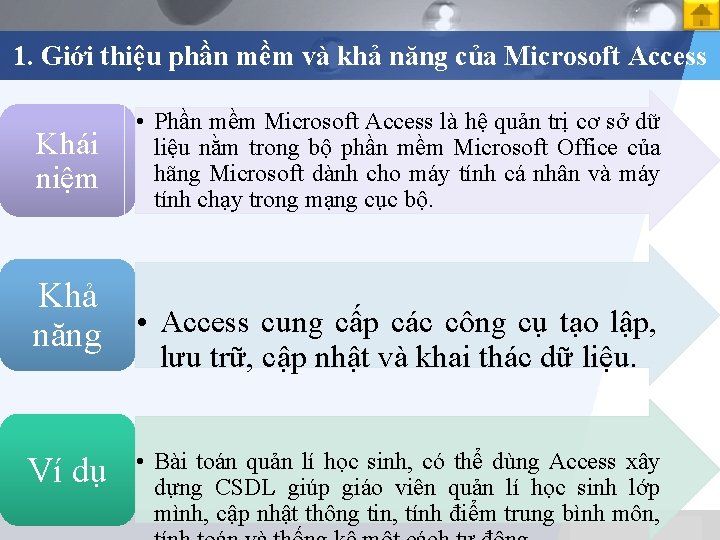
1. Giới thiệu phần mềm và khả năng của Microsoft Access Khái niệm • Phần mềm Microsoft Access là hệ quản trị cơ sở dữ liệu nằm trong bộ phần mềm Microsoft Office của hãng Microsoft dành cho máy tính cá nhân và máy tính chạy trong mạng cục bộ. Khả năng • Access cung cấp các công cụ tạo lập, lưu trữ, cập nhật và khai thác dữ liệu. Ví dụ • Bài toán quản lí học sinh, có thể dùng Access xây dựng CSDL giúp giáo viên quản lí học sinh lớp mình, cập nhật thông tin, tính điểm trung bình LOGO môn,
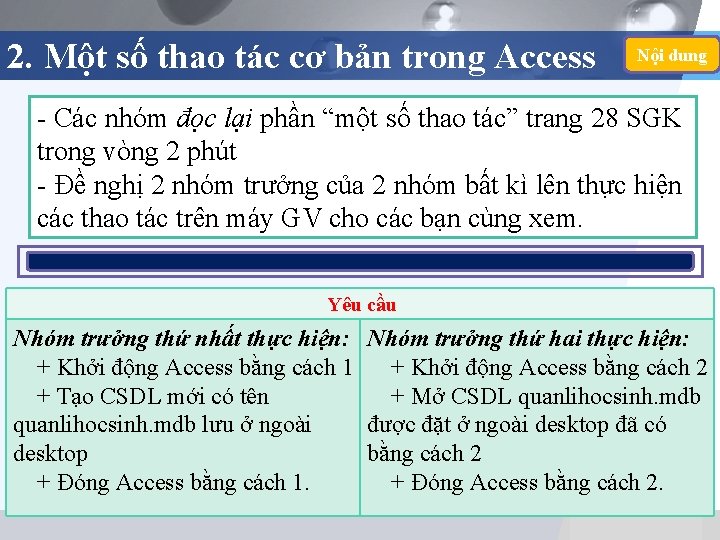
2. Một số thao tác cơ bản trong Access Nội dung - Các nhóm đọc lại phần “một số thao tác” trang 28 SGK trong vòng 2 phút - Đề nghị 2 nhóm trưởng của 2 nhóm bất kì lên thực hiện các thao tác trên máy GV cho các bạn cùng xem. Yêu cầu Nhóm trưởng thứ nhất thực hiện: Nhóm trưởng thứ hai thực hiện: + Khởi động Access bằng cách 1 + Khởi động Access bằng cách 2 + Tạo CSDL mới có tên + Mở CSDL quanlihocsinh. mdb lưu ở ngoài được đặt ở ngoài desktop đã có desktop bằng cách 2 + Đóng Access bằng cách 1. + Đóng Access bằng cách 2. LOGO
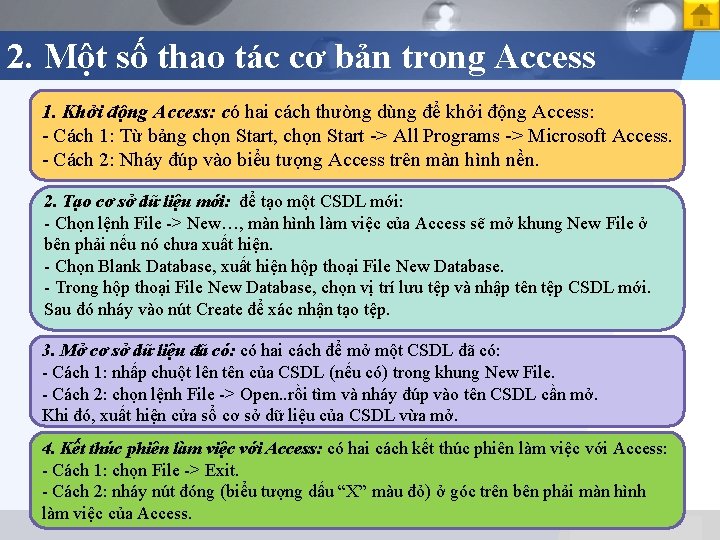
2. Một số thao tác cơ bản trong Access 1. Khởi động Access: có hai cách thường dùng để khởi động Access: - Cách 1: Từ bảng chọn Start, chọn Start -> All Programs -> Microsoft Access. - Cách 2: Nháy đúp vào biểu tượng Access trên màn hình nền. 2. Tạo cơ sở dữ liệu mới: để tạo một CSDL mới: - Chọn lệnh File -> New…, màn hình làm việc của Access sẽ mở khung New File ở bên phải nếu nó chưa xuất hiện. - Chọn Blank Database, xuất hiện hộp thoại File New Database. - Trong hộp thoại File New Database, chọn vị trí lưu tệp và nhập tên tệp CSDL mới. Sau đó nháy vào nút Create để xác nhận tạo tệp. 3. Mở cơ sở dữ liệu đã có: có hai cách để mở một CSDL đã có: - Cách 1: nhấp chuột lên tên của CSDL (nếu có) trong khung New File. - Cách 2: chọn lệnh File -> Open. . rồi tìm và nháy đúp vào tên CSDL cần mở. Khi đó, xuất hiện cửa sổ cơ sở dữ liệu của CSDL vừa mở. 4. Kết thúc phiên làm việc với Access: có hai cách kết thúc phiên làm việc với Access: - Cách 1: chọn File -> Exit. - Cách 2: nháy nút đóng (biểu tượng dấu “X” màu đỏ) ở góc trên bên phải màn hình làm việc của Access. LOGO

CU NG CÔ v. Kha i niê m phâ n mê m Microsoft Access v. Khả năng của Microsoft Access v. Một số thao tác cơ bản trong Access § § Khởi động Access Tạo cơ sở dữ liệu mới Mở cơ sở dữ liệu đã có Kết thúc phiên làm việc với Access LOGO
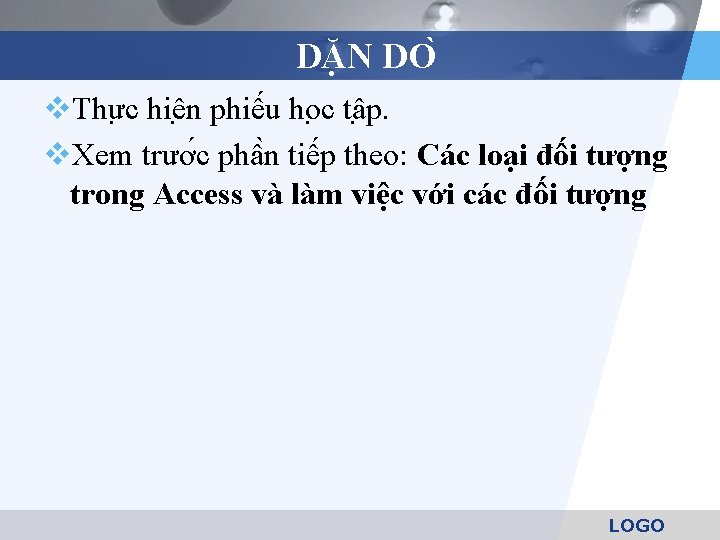
DĂ N DO v. Thư c hiê n phiê u ho c tâ p. v. Xem trươ c phâ n tiê p theo: Các loại đối tượng trong Access và làm việc với các đối tượng LOGO
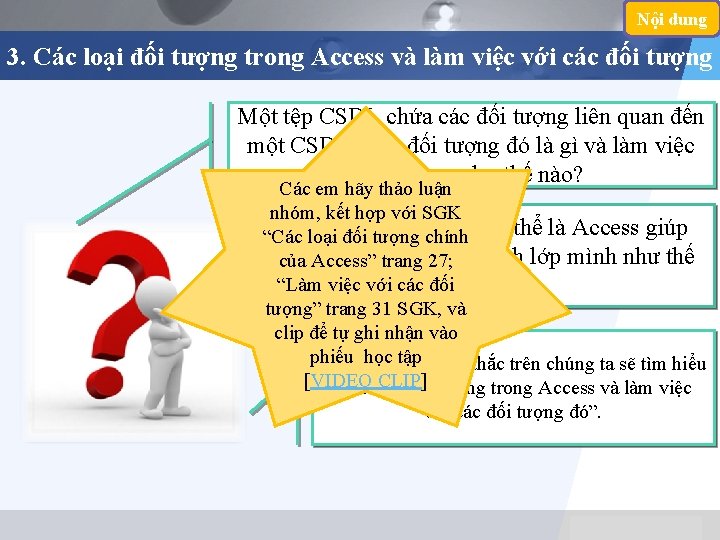
Nội dung 3. Các loại đối tượng trong Access và làm việc với các đối tượng Một tệp CSDL chứa các đối tượng liên quan đến một CSDL , các đối tượng đó là gì và làm việc với chúng như thế nào? Các em hãy thảo luận nhóm, kết hợp với SGK lấy chính ví dụ cụ thể là Access giúp “Các loại. Ta đối sẽ tượng GV quản của Access” trang lí 27; học sinh lớp mình như thế “Làm việc với các đối nào? tượng” trang 31 SGK, và clip để tự ghi nhận vào phiếu học tậpnhững thắc trên chúng ta sẽ tìm hiểu Để giải đáp [VIDEO CLIP] “các loại đối tượng trong Access và làm việc với các đối tượng đó”. LOGO
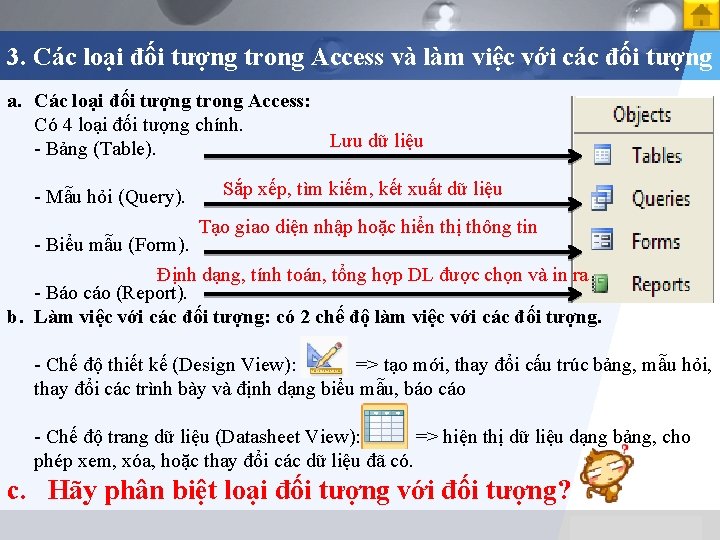
3. Các loại đối tượng trong Access và làm việc với các đối tượng a. Các loại đối tượng trong Access: Có 4 loại đối tượng chính. Lưu dữ liệu - Bảng (Table). - Mẫu hỏi (Query). - Biểu mẫu (Form). Sắp xếp, tìm kiếm, kết xuất dữ liệu Tạo giao diện nhập hoặc hiển thị thông tin Định dạng, tính toán, tổng hợp DL được chọn và in ra - Báo cáo (Report). b. Làm việc với các đối tượng: có 2 chế độ làm việc với các đối tượng. - Chế độ thiết kế (Design View): => tạo mới, thay đổi cấu trúc bảng, mẫu hỏi, thay đổi các trình bày và định dạng biểu mẫu, báo cáo - Chế độ trang dữ liệu (Datasheet View): => hiện thị dữ liệu dạng bảng, cho phép xem, xóa, hoặc thay đổi các dữ liệu đã có. c. Hãy phân biệt loại đối tượng với đối tượng? LOGO
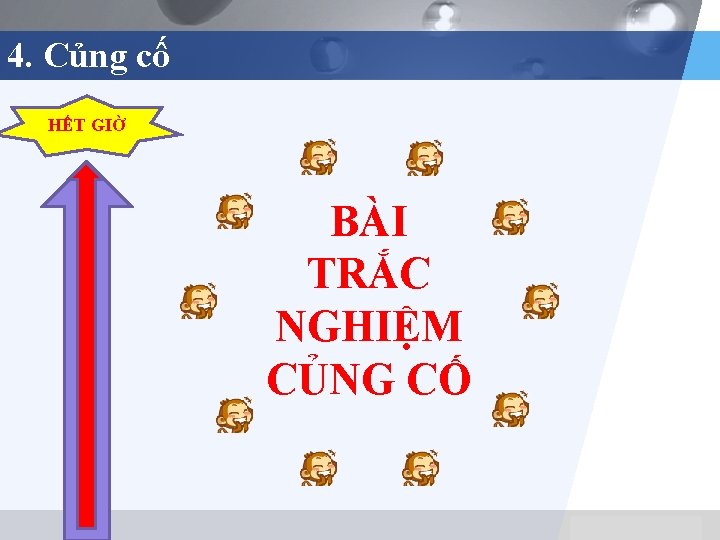
4. Củng cố HẾT GIỜ BÀI TRẮC NGHIỆM CỦNG CỐ LOGO

LOGO